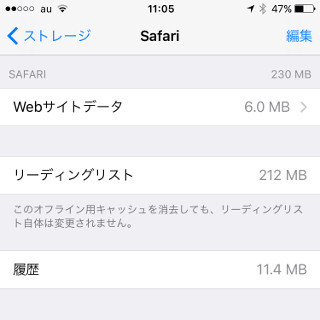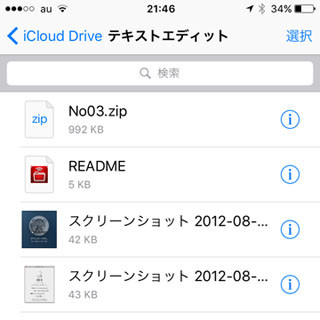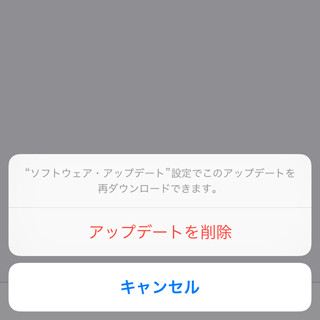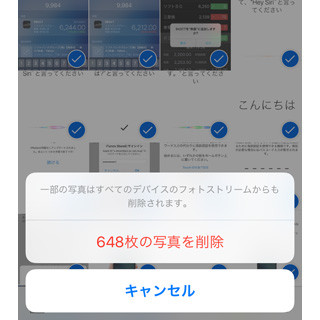説明書を読まなくても使い方がわかるのが、iPhoneの魅力であり強みです。しかし、知っているつもりでも正しく理解していないことがあるはず。このコーナーでは、そんな「いまさら聞けないiPhoneのなぜ」をわかりやすく解説します。今回は、『アプリのストレージ消費量、どこを見て判断するの?』という質問に答えます。
***
アプリとひと口にいいますが、まさに千差万別です。表計算アプリ『Numbers』のように多機能なアプリが数百メガバイトに達すると思えば、5メガバイトにも満たない単機能なアプリも存在します。とはいえ、アプリアイコンで容量を見分けることはできませんから、内蔵ストレージを節約したいなどの理由でアプリを整理するときには別の方法に頼ることになります。
アプリをインストールする前であれば、App Storeのアプリ詳細ページにある「情報」欄をチェックしましょう。そこにはダウンロード時点でのファイルサイズが掲載されているので、これからどの程度の内蔵ストレージを消費するかがわかります。
しかし、アプリのストレージ消費量はそれで収まりません。書類を作成すればその内容(文字や画像の量など)に応じて消費しますし、音楽ストリーミングアプリのようにインターネットからデータを取り入れつつ機能を果たすアプリは、そのデータを内蔵ストレージに一時保存(キャッシュ)します。増えるペースはアプリごとにまちまちですが、使えば使うほどアプリが保有するデータ量は増え、そのぶん内蔵ストレージが消費されます。
インストール後のアプリがどれだけ内蔵ストレージを消費しているかは、『設定』→「一般」→「ストレージとiCloudの使用状況」の順に画面を開き、ストレージ欄の「ストレージを管理」をタップ、現れた画面で目的のアプリを探します。
その「ストレージ」画面では、消費している内蔵ストレージの総量が多い順にアプリがリストアップされます。詳細画面を開くと、上部にアプリ本体の容量が、中ほどに使用している情報が「書類とデータ」などの名目で表示されます。それを見れば、インストール済アプリがどれだけ内蔵ストレージを消費しているかがわかります。